PS-蝴蝶小姐姐绘制教程 图文教程发布时间:2022年01月24日 08:01
虎课网为您提供字体设计版块下的PS-蝴蝶小姐姐绘制教程 图文教程,本篇教程使用软件为PS(CC2020),数位板,难度等级为初级练习,下面开始学习这节课的内容吧!
本节课讲Photoshop(简称:PS)-蝴蝶小姐姐人物插画,同学们可以在下方评论区进行留言,老师会根据你们的问题进行回复。

那就开始今天的课程吧。
1.笔刷可通过调整【不透明度】和【流量】调节笔刷的形式,调整下笔的轻重可调整需求效果。
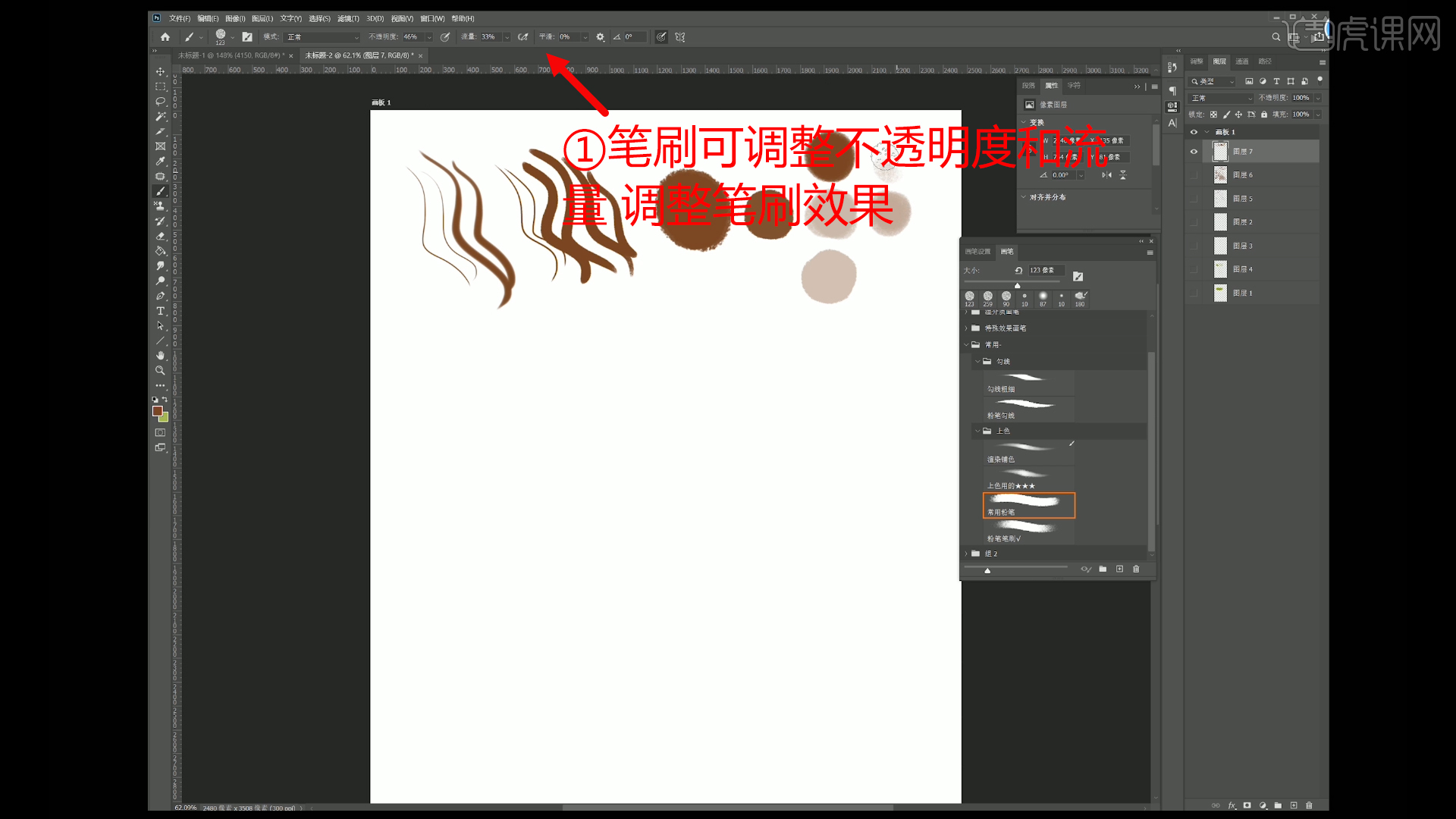
2.绘画首先确定肤色和人物动态,使用大色块确定部位,头发分两层绘制,一层在脸颊后面,一层为刘海。
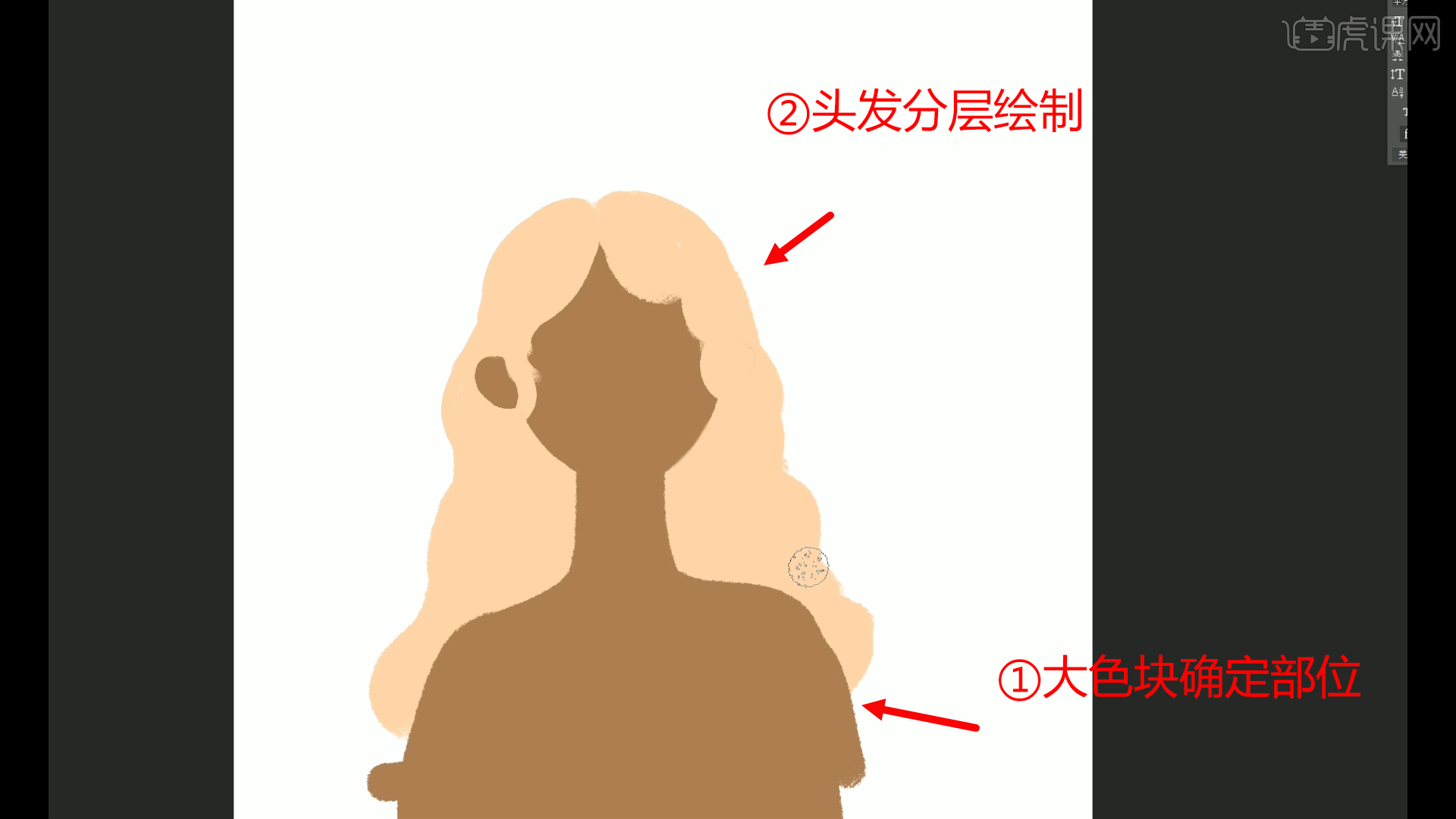
3.头发外轮廓画发丝,先确定上眼睑位置,然后确定眼睛位置。

4.脸颊画出腮红,鼻子颜色画重,区分脸颊。【笔刷:粉笔勾线】画出一根根的眉毛效果。
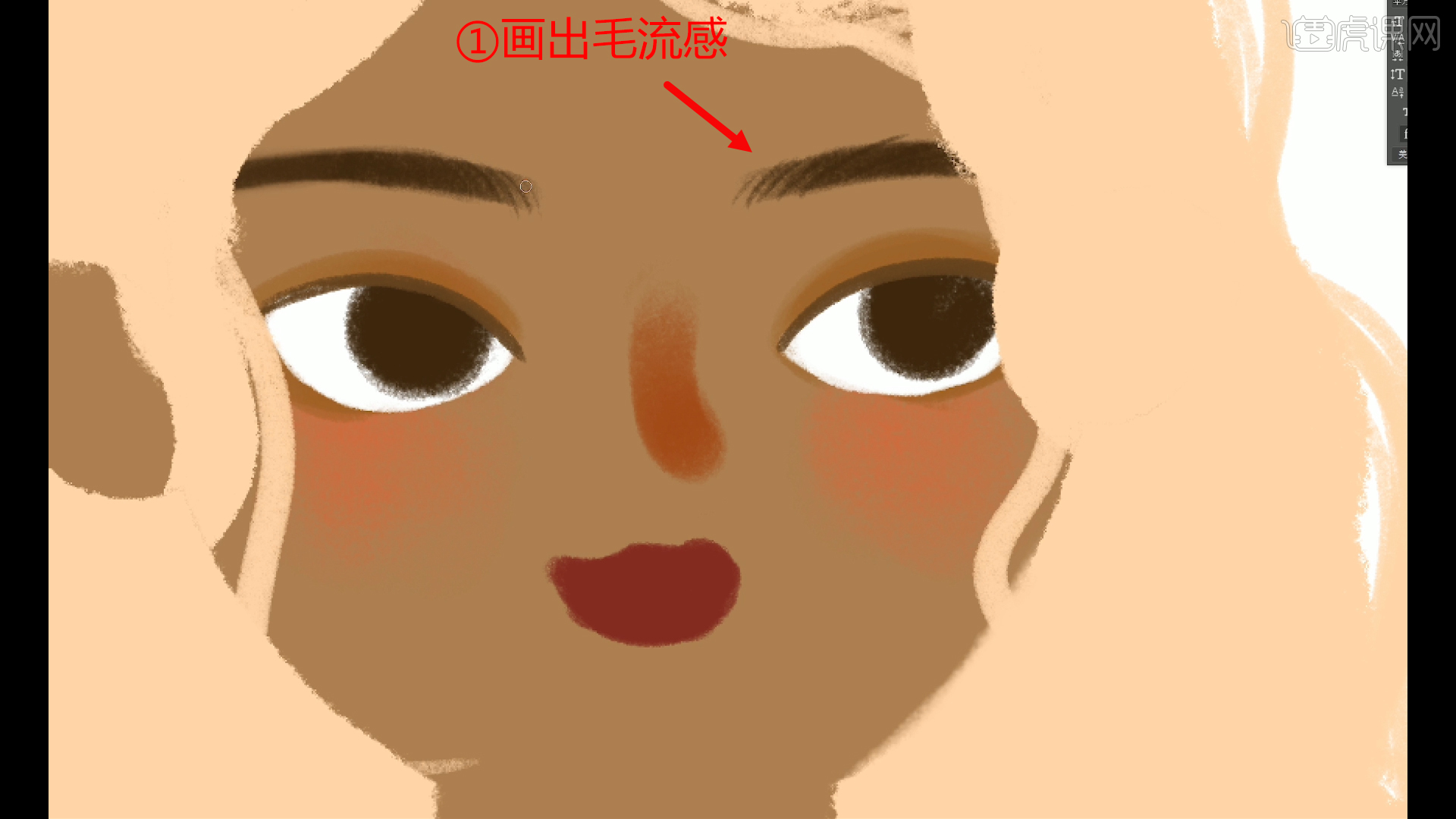
5.眼白画上眼皮投影,丰富层次,深色画出瞳孔,眼睛画出高光。

6.画阴影,区分头部与身体的前后层次,【色相/饱和度】调整颜色。
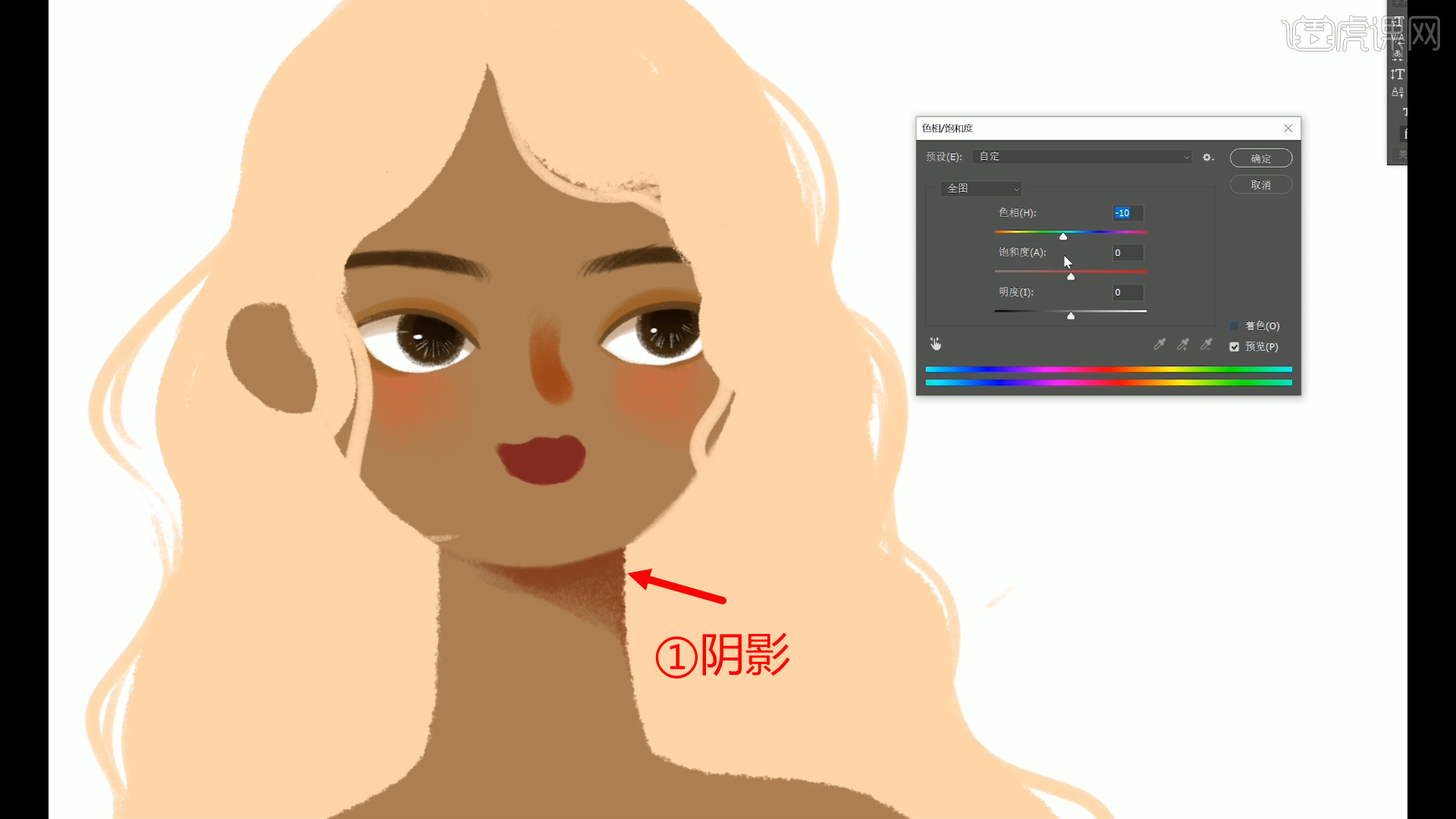
7.面部加上阴影,头发上用深于固有色的颜色画阴影,根据头发长势画出层次感。

8.用亮色和暗色分别勾勒发丝,发丝画的不好要重新画,不能在原线条描摹。
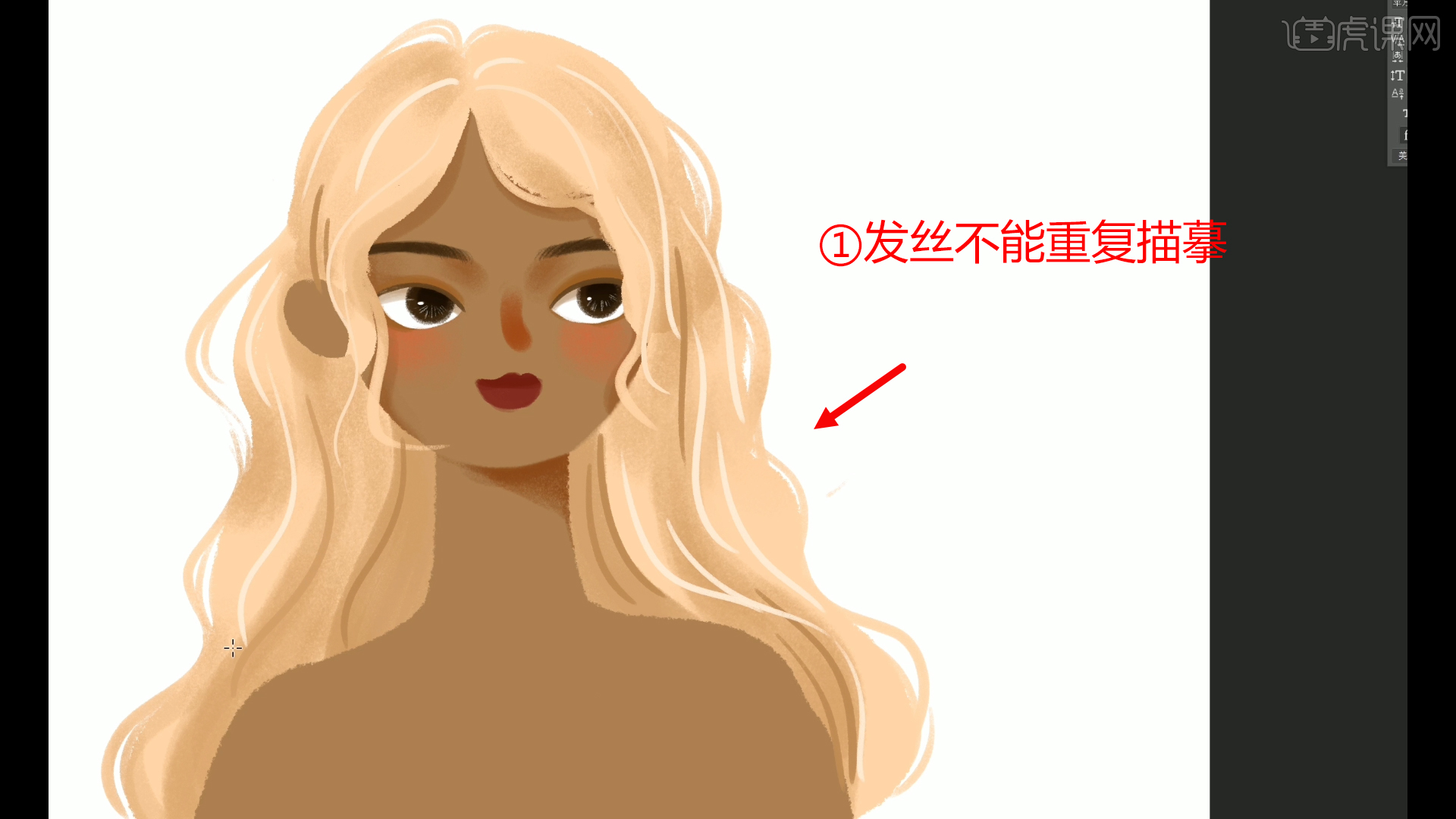
9.画出衣服,手的颜色稍浅,与身体区分前后关系,调整手的边缘轮廓。
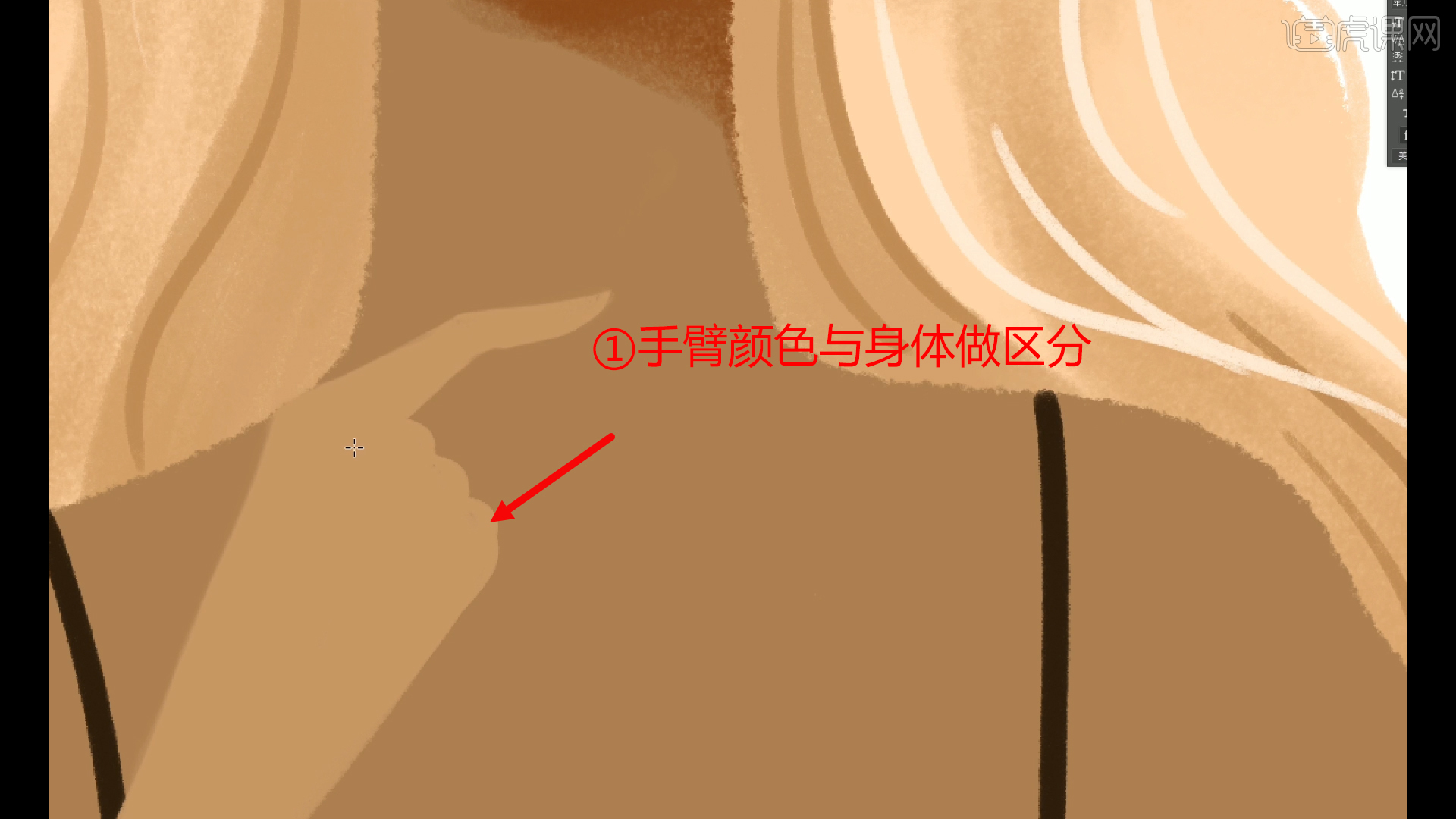
10.修正身体轮廓,人物的关节处增加颜色,增加画面细节。

11.画出睫毛,面部画一些雀斑,眼睛画出双眼皮。
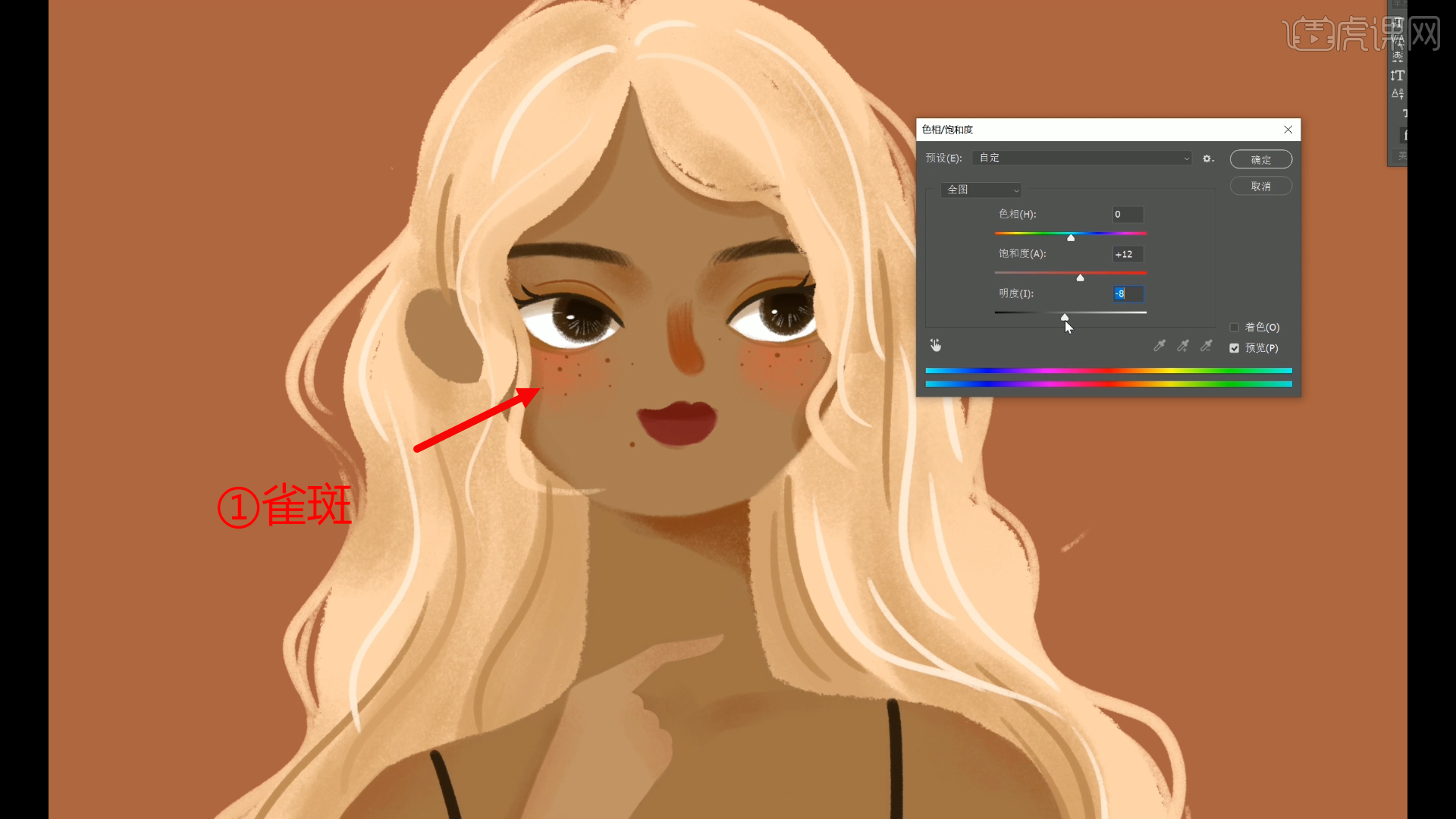
12.嘴唇画上唇线和高光,耳朵画出耳蜗。

13.耳环增加细节,手指画上细节,手指画出关节部分。

14.背景增加肌理效果,载入肌理图片,降低【不透明度】,图层模式【叠加】。
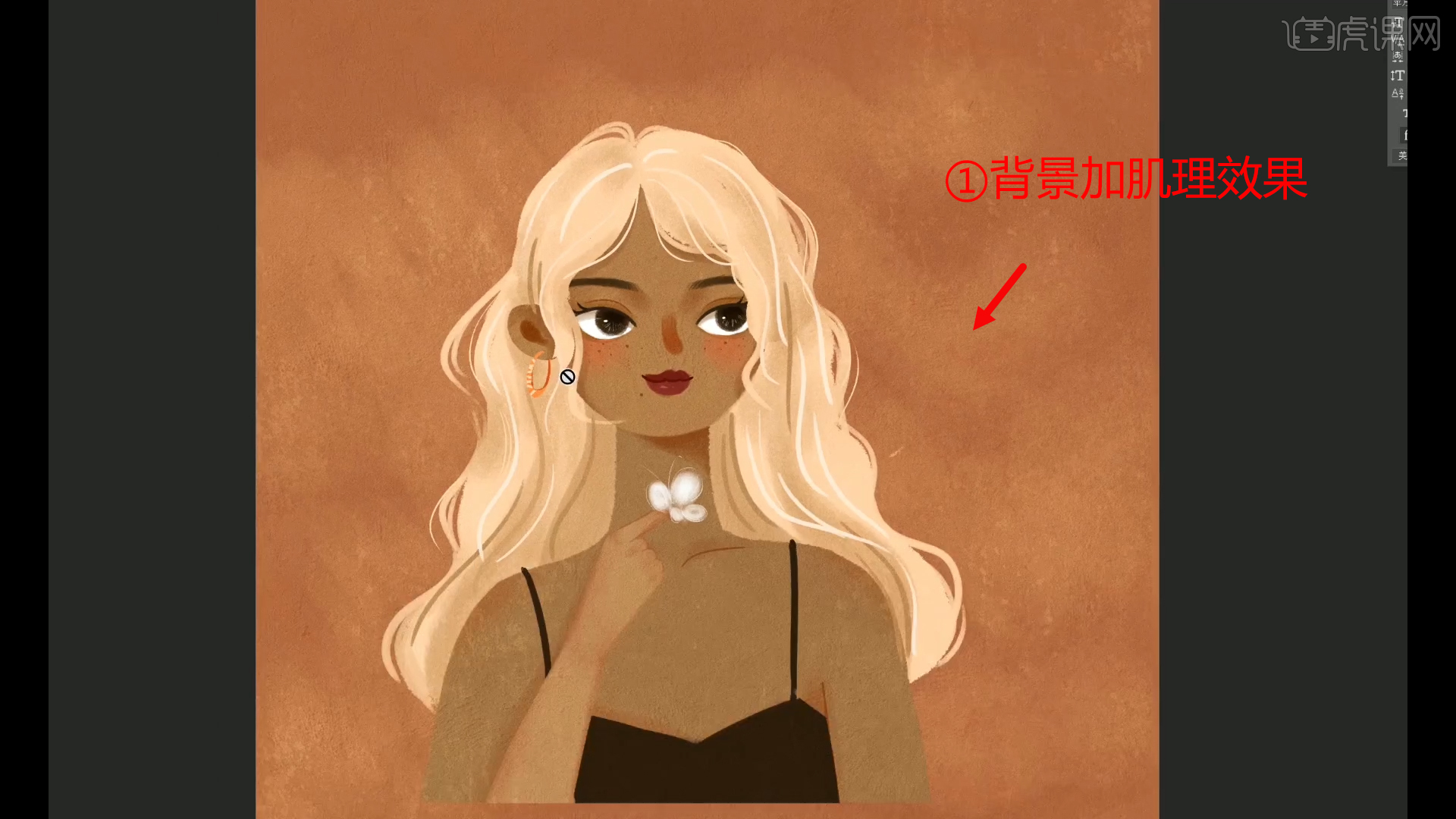
15.最终效果如图所示,本节课程结束,谢谢大家。
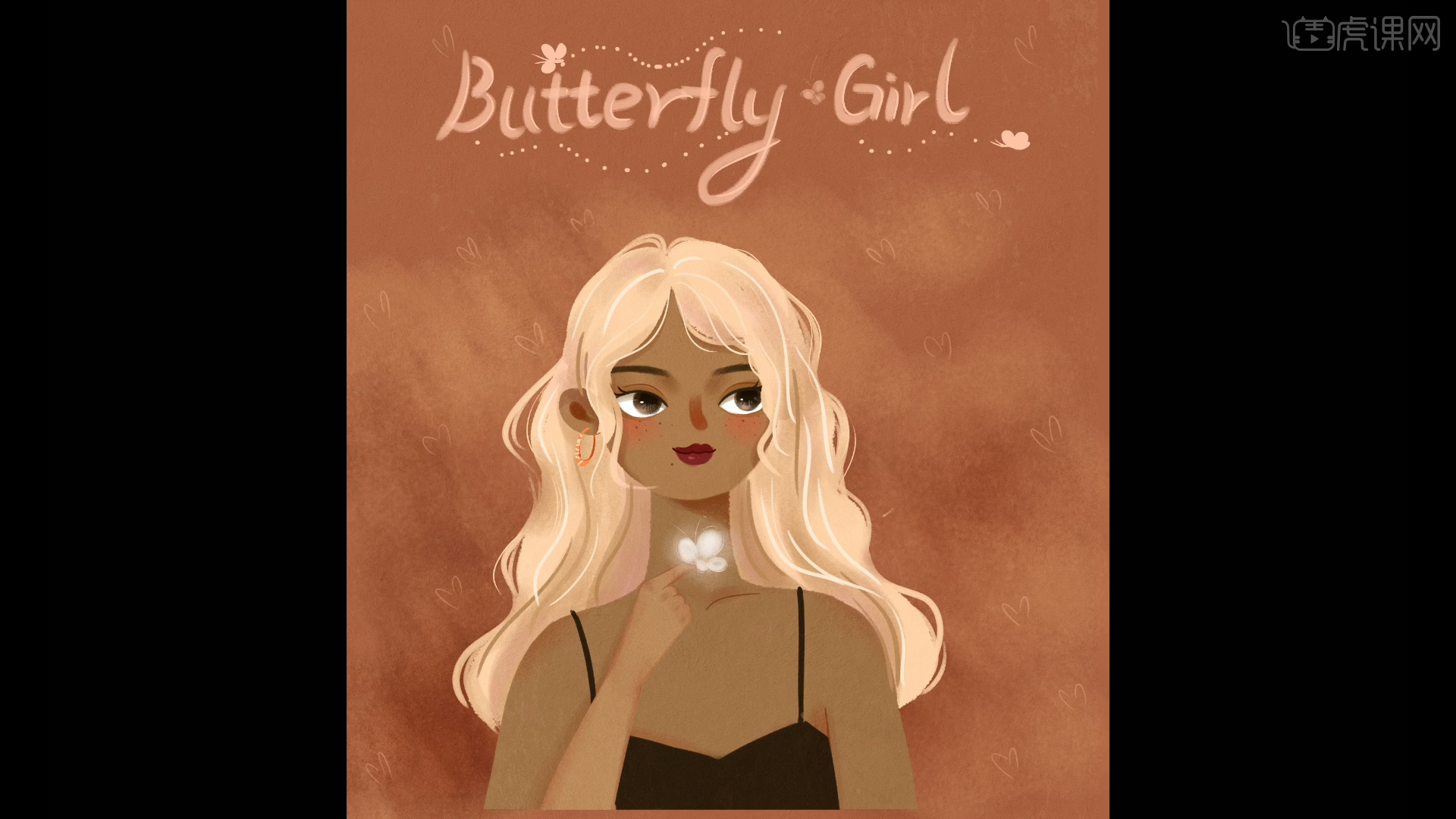
以上就是PS-蝴蝶小姐姐绘制教程 图文教程的全部内容了,你也可以点击下方的视频教程链接查看本节课的视频教程内容,虎课网每天可以免费学一课,千万不要错过哦!

















